Fungsi CTRL A sampai Z dalam Word
- Ctrl + A : untuk mem-block semua tulisan
- Ctrl + B : untuk membuat tulisan menjadi tebal
- Ctrl + C : untuk meng copy tulisan
- Ctrl + D : untuk memilih font pada Word
- Ctrl + E : untuk membuat tulisan menjadi rata tengah
- Ctrl + F : untuk mencari karakter/sebagai navigation mencari headings and pages
- Ctrl + G : untuk masuk ke halaman tertentu / Go to
- Ctrl + H : untuk menggantikan teks dengan teks lain atau mengganti dengan format lain
- Ctrl + I : untuk memberikan efek miring pada tulisan, baik huruf maupun angka
- Ctrl + J : untuk membuat tulisan dengan rata kanan kiri
- Ctrl + K : untuk memasukkan link atau tautan
- Ctrl + L : untuk membuat tulisan menjadi rata kiri
- Ctrl + M : untuk memberikan paragraf dari kiri
- Ctrl + N : untuk membuka jendela baru atau file baru
- Ctrl + O : untuk membuka file baru
- Ctrl + P : untuk mencetak atau print
- Ctrl + Q : untuk mengubah gaya tulisan atau paragraf menjadi normal
- Ctrl + R : untuk membuat rata kanan tulisan
- Ctrl + S : untuk menyimpan file
- Ctrl + T : untuk menggeser tab ke kanan
- Ctrl + U : untuk memberikan garis bawah pada tulisan baik huruf maupun angka
- Ctrl + V : untuk menampilkan tulisan yang sudah di copy atau salin ( paste )
- Ctrl + W : untuk menutup menu Word
- Ctrl + X : untuk memotong tulisan yang sudah diblok
- Ctrl + Y : untuk mengembalikan tulisan yang sesudahnya
- Ctrl + Z : untuk mengembalikan tulisan yang sebelumnya
Membuat Daftar Nilai di Excel
Langkah-langkahnya yaitu :
1. Cell 1 dan 2A ketik Nomor lalu di blok dan pilih menu home lalu Merge & Center
2. Cell 1 dan 2B ketik Nama lalu di blok dan pilih menu home lalu Merge & Center
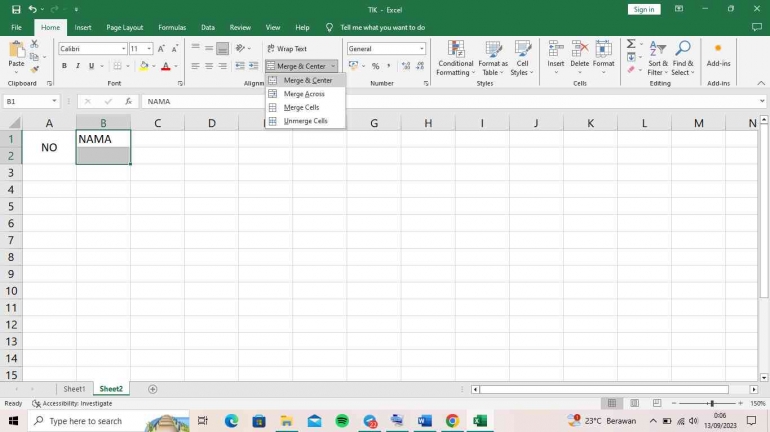
3. Lalu cell 1C sampai 1G di blok dan pilih menu home lalu Merge & Center dan ditulis Daftar Nilai
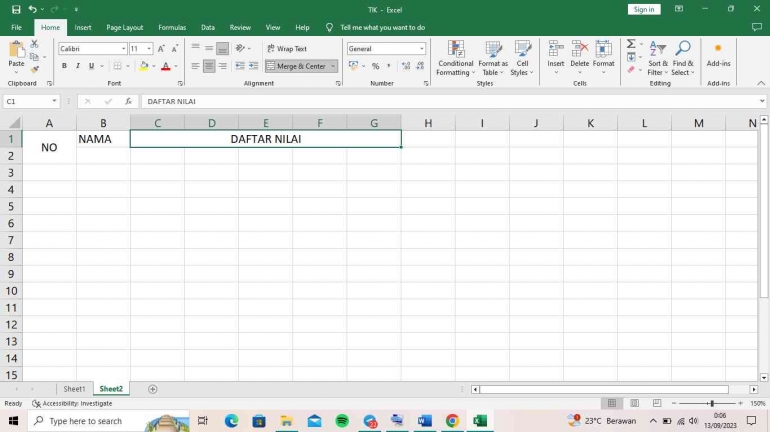
4. setelah itu, cell 1C diketik mata pelajaran matematika, 2D b.indo, 2E agama, 2F Pjok, dan 2G Pancasila
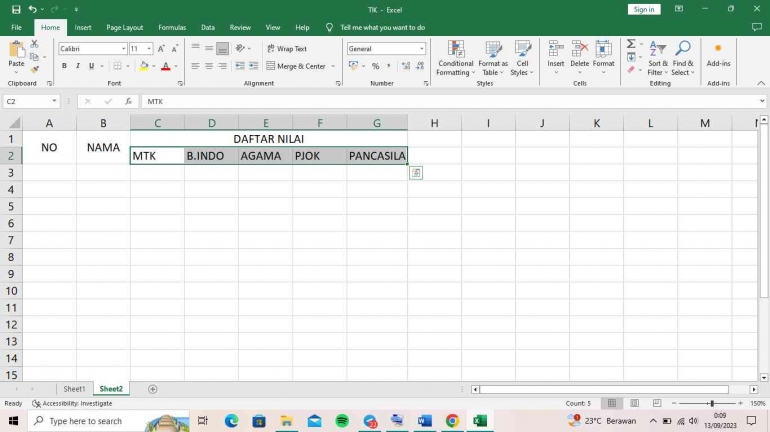
5. Cell 1 dan 2H diketik Jumlah Lalu Merge & Center

6. Cell 3-12 A ketik nomor 1-10, cell 3-12 B tuliskan nama", lalu cell 3-12 C-G tuliskan nilai-nilainya

6. Cell 13 AB di blok dan pilih menu home lalu Merge & Center dan diketik Jumlah
7. Cell 14 AB di blok dan pilih menu home lalu Merge & Center dan diketik Minimum
8. Cell 15 AB di blok dan pilih menu home lalu Merge & Center dan diketik Maximal
9. Cell 16 AB di blok dan pilih menu home lalu Merge & Center dan diketik Rata-Rata

10. untuk menjumlahkan nilai dari mapel MTK - Pancasila dari nomor 1sampai10 dengan rumus =SUM(C3 : G3), =SUM(C4 : G4), =SUM(C5 : G5) sampai nomor 12

Rumus
untuk menentukan Jumlah,Min, Max dan Rata-rata dari nilai-nilai tersebut dengan mengikuti rumus berikut
Jumlah : =SUM(C3 : C12) ataupun bisa dengan cara =SUM(lalu blok cell 3-12 C dgn nilai mapel mtk) lalu enter begitu seterusnya sampai nilai mapel Pancasila
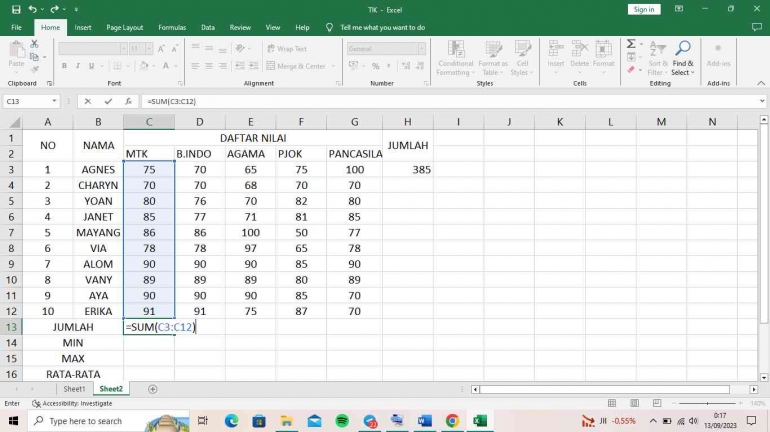
Minimum : =MIN(C3 : C12)
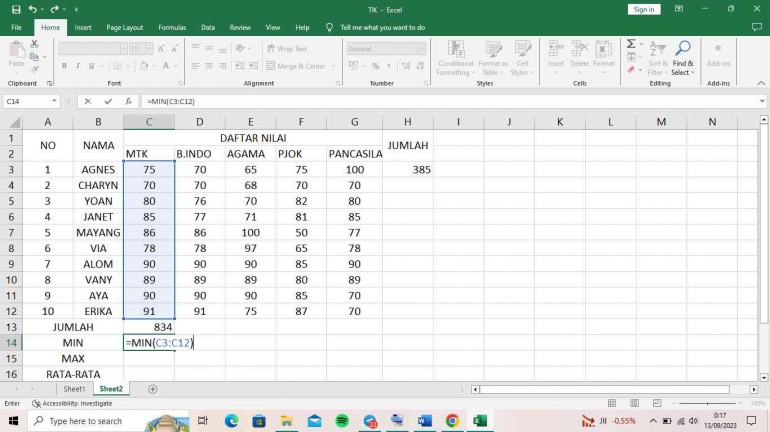
Maximal : =MAX(C3 : C12)
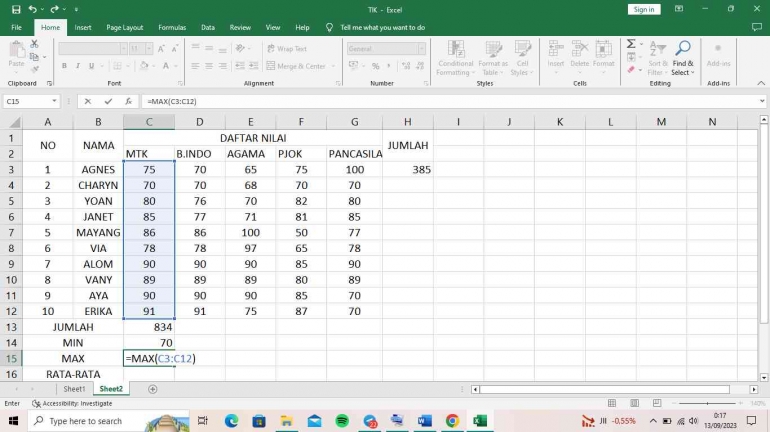
Rata-rata : =AVERAGE(C3 : C12)
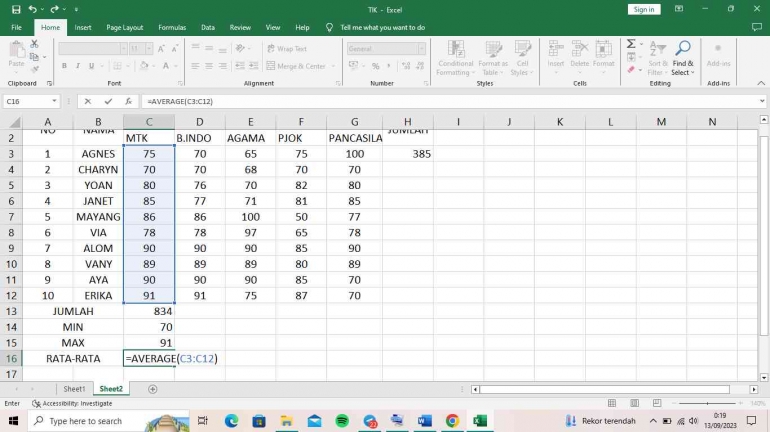
lalu daftar nilai yang telah dibuat jangan lupa di save.
Cara Penggabungan Word dan Excel dengan Jendela Mailings
Membuat Laporan Hasil Belajar di Word
1. mengetik laporan hasil belajar dengan rata tengah atau Ctrl + E tulisan bold atau Ctrl +
2. mengetik Nama dengan rata kiri
3. mengetik daftar nilai dengan rata tengah
4. membuat tabel 5 kolom dan 7 baris yang berisi nomor, mata pelajaran, nilai, dan rata-rata
5. pada baris pertama kolom 1-5 diisi dengan no, mapel, nilai, rata" lalu di baris ke 2 pada mata pelajaran diisi dengan mapel mtk,b indo, agama, pjok, dan pancasila
6. pada baris ke 7 kolom 1,2 diketik Jumlah lalu di blok dan klik kanan pilih Merge Cells
7. lalu dibawah tabel yang telah dibuat, di ketik dengan kota, tanggal dan nama penulis dengan rata kanan
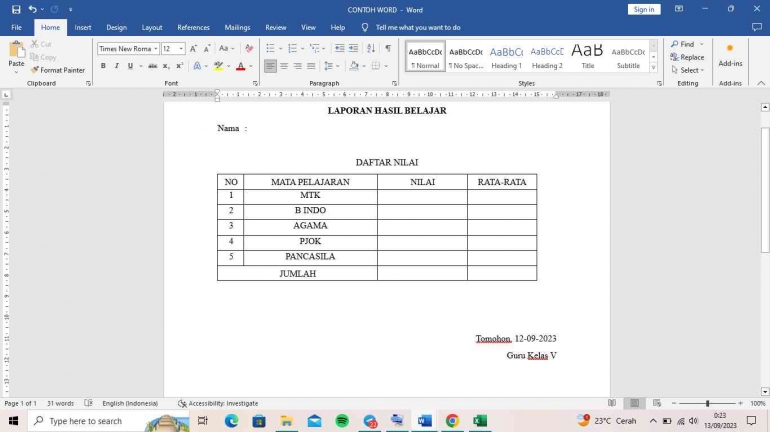
8. lalu setelah itu letakkan kursor pada kolom ke 3(nilai) baris ke 2 dan memilih menu Mailings
9. lalu memilih Start Mail Merge dan klik Letters
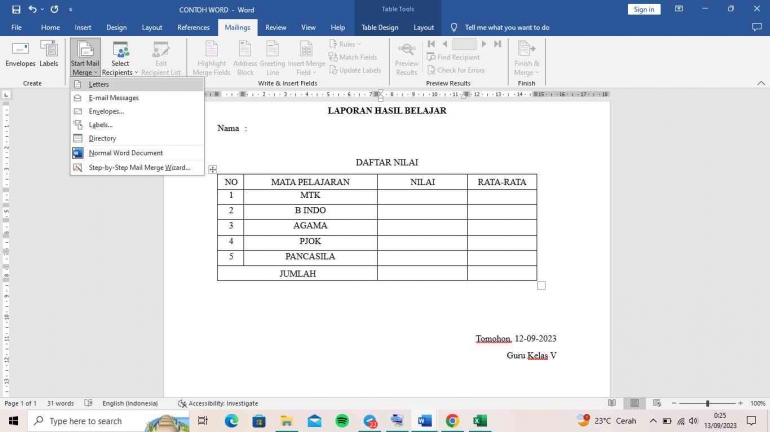
10. mengklik Select Recipients dan memilih Use an Existing List lalu mencari file excel yang tadi telah dibuat dan disimpan lalu klik open
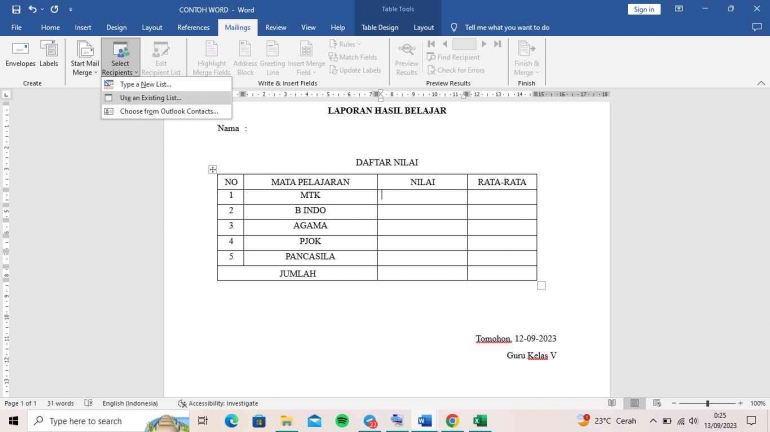
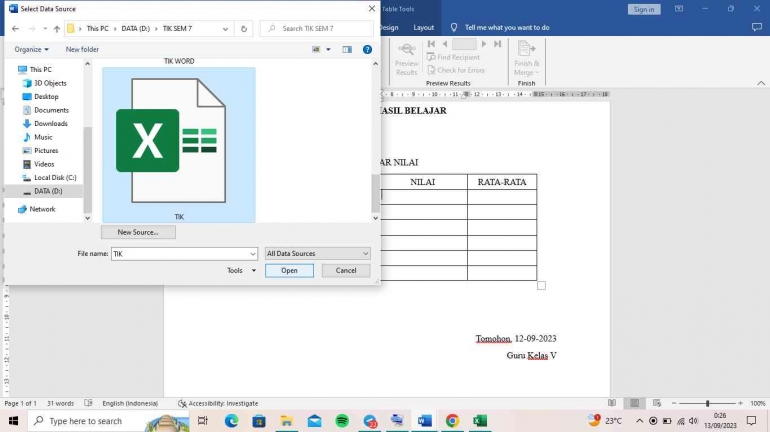
11. lalu mengklik Edit Recipient List dan memilih yang mana nanti yang akan ditampilkan misalnya hanya dari nomor 1 sampai 10 saja lalu klik OK
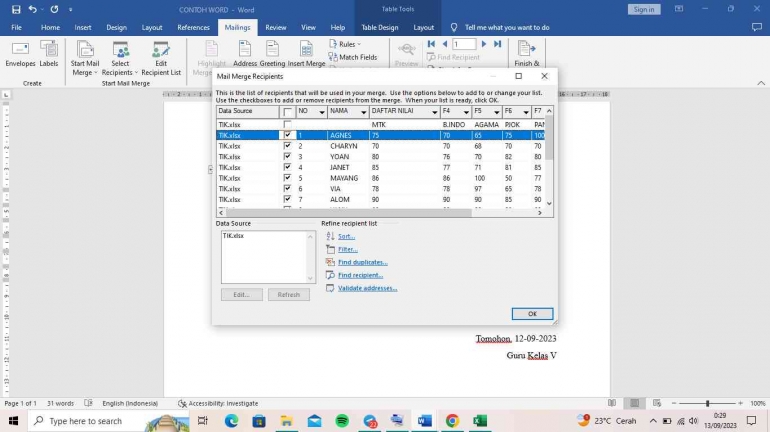
12. lalu kursor nya diletakkan pada Nama dan memilih Insert Merge Field yaitu Nama
13. lalu pilih Insert Merge Field dan pilih sesuai yang muncul misalnya mapel mtk F3, b indo, F4 dst.
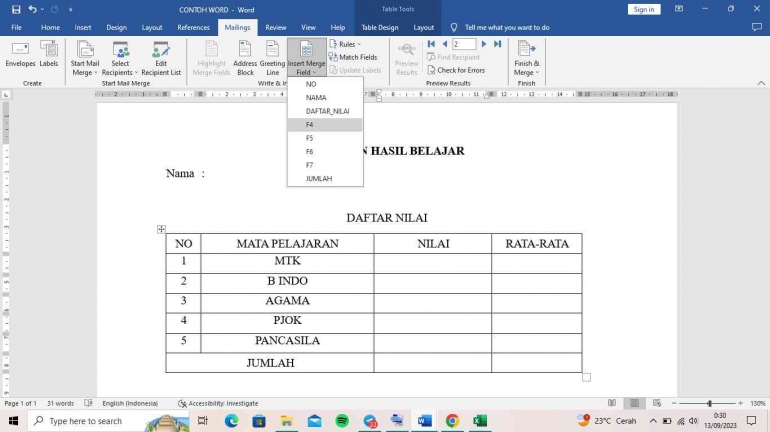
14. lalu mengklik Preview results
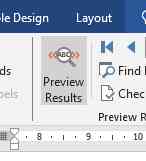
15. setelah itu mengklik Finish & Merge dan memilih Edit Individual Document, lalu OK
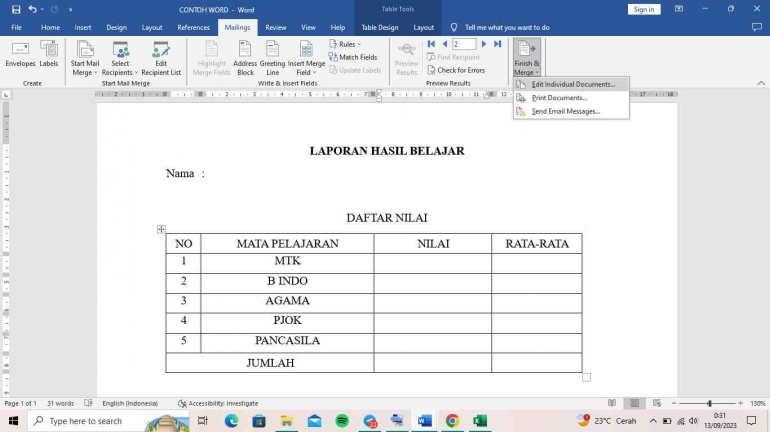
mohon maaf jika masih ada kesalahan.
Terima Kasih
Baca konten-konten menarik Kompasiana langsung dari smartphone kamu. Follow channel WhatsApp Kompasiana sekarang di sini: https://whatsapp.com/channel/0029VaYjYaL4Spk7WflFYJ2H

























